Приложенията за слушане на музика растат и се подобряват в техните характеристики, това е нещо, което можем да видим всеки ден. Както Amazon Music, YouTube, така и дори приложения, които са родени да слушат подкасти днес, предлагат музикални услуги и обратно.
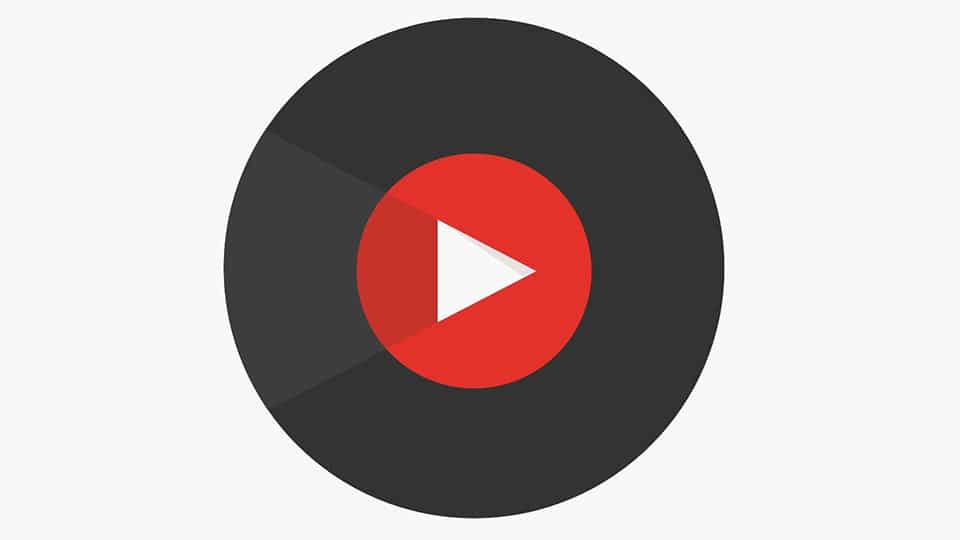
Може би по този въпрос сте решили да изтриете приложения и да оставите само тези, които ви харесват най-много. Ако това е вашият случай и решихте да изтриете Spotify, най-добре е да го направите изцялои да не оставяте акаунта си изложен, докато не го използвате.
Следователно, да видим днес как да изтриете акаунта сии какви последици може да има, ако решите да го направите.

Тъй като ще проверяваме, не е невъзможно да изоставим шведската компания Spotify, която беше приложението, което е допринесло най-много за възпроизвеждането на музика чрез стрийминг. В него можем да избираме различни опции, когато използваме приложението, или с премиум акаунт, който включва допълнителни функции и установява по-добро качество на звука, като можем да избираме между различни планове. Или се ограничете до използването на основната безплатна услуга и с реклама.
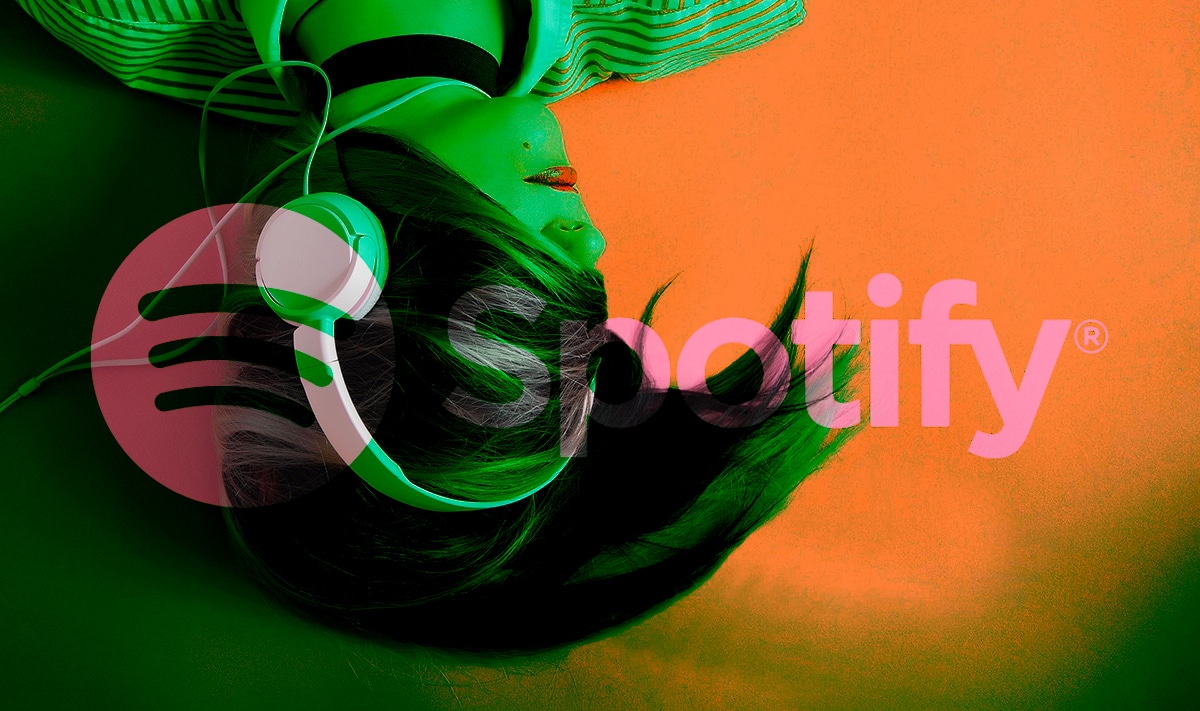
И с двата плана можем да слушаме в „радио режим“, или да търсим по изпълнител, албум или да се наслаждаваме на плейлисти, създадени от самите потребители и т.н.
Но ние ще се съсредоточим върху въпроса и ако вече сме решили, че не искаме да продължим да се наслаждаваме на приложението Spotify, и искаме да изтрием окончателно акаунта си, без да оставим следа от него, нека видим какво трябва да бъде премахнато и стъпките, които трябва да следваме.
Анулирайте вашия Premium акаунт
Първото нещо, което трябва да направим, е да анулираме вашия абонамент Premium, в случай че го активирате. По-късно можете да изтриете за постоянно и с последващата загуба на запазени списъци или създадени последователи и очевидно потребителското име.
За да може да го направи трябва да отворим уеб версията в браузъра, който използвате, Spotify В горната си дясна част има менюто Профил, което при натискане показва опциите на Профил и изход. Очевидно ще кликнете върху опцията Сметка.
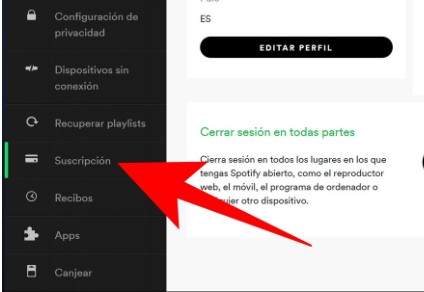
Както можете да видите, от лявата страна можете да управлявате абонаментите, които сте активирали, той също ни показва плана, който сме договорили, цената, която струва, и опциите, които имаме или за разширяване на абонирания план, или отмени го, което искаме в момента.
Продължаваме, като кликваме върху опцията, която ще се появи вдясно: Отказ Premium и по този начин ще изтриете платения акаунт и ние ще се върнем към безплатната версия и рекламите, които версията включва Безплатно. Ще трябва да потвърдите, като кликнете върху Да, и Отказ.
Когато сме изтрили акаунта в Spotify Premium, ако сме го имали, можете да продължите да изтривате за постоянно вашия акаунт.
Изтрийте вашия акаунт в Spotify за постоянно
Сега, когато сме потребители на приложението в неговата безплатна версия, трябва само да търсим в потребителя къде да изтрием акаунта ... Не можете да го намерите лесно, нали? Е, ако не искате да обикаляте, щракнете тук директнои ще ви пренасочи към необходимата опция за изтриване на акаунта ви.
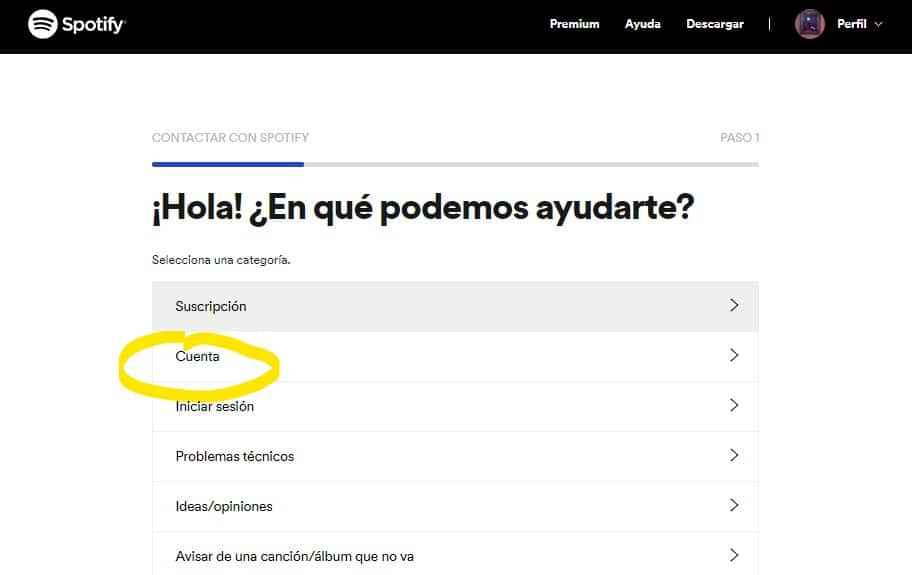
веднъж кликваме върху Сметка ще преминем към ново меню, в което се появяват няколко опции, от промяна на данните за акаунта, различни видове помощ и наред с това, което търсим Искам да затворя акаунта си. Остават ни само няколко стъпки, за да постигнем целта си да изтрием акаунта си.
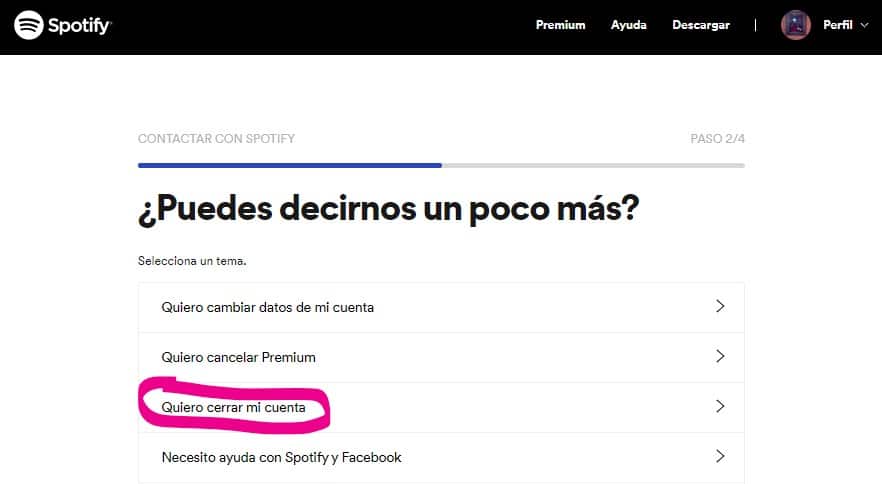
Като щракнете върху опцията, ще се отвори прозорец, в който Spotify ни пита какво предпочитаме да правим, ако оттогава сме помислили добре за това изтриването на акаунта определено ще загуби привилегиите и опциите, които сме конфигурирали в приложението.
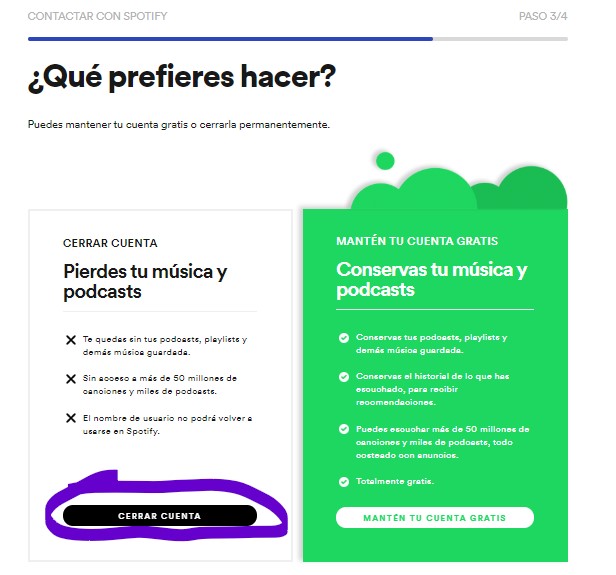
Как можете да видите дали решим да затворим акаунта си и да го изтрием? Губите музиката и подкастите си, защото нека не забравяме, че приложението не само ви предлага хиляди песни от множество изпълнители, но също така ни предлага и богат каталог на podscat за слушане.
Следователно, ще свършите абонамента си за подкаст, ще загубите плейлистите, които сте настроили и друга запазена музика. Всъщност това ни напомня, че няма да имаме достъп до повече от петдесет милиона песни и хиляди подкасти.
Друго следствие от изтриването на акаунта в Spotify означава, че потребителското име вече не може да се използва в Spotify. Пълното изтриване и изчезване на акаунта може да не е ефективно за няколко дни.
Дори ако загубите потребителското си име, можете да използвате повторно имейл акаунта си, ако решите отново да използвате музикалната услуга на това приложение за музика и подкасти.
На този етап от вашия акаунт няма да има следа и ще сте изпълнили задачата да изтриете и изтриете пасажа си през Spotify.
Но какво се случва, ако сте създали акаунта си, свързвайки го с Facebook?
За да продължите да прекратявате връзката между акаунтите, преди да я изтриете, просто трябва да изпълните следните стъпки:
- Отворете Spotify на вашия компютър.
- Отидете до падащото меню, намиращо се вляво, където е опцията за Настройките за поверителност.
- Сега ще се отвори прозорец, в който те ни информират за Управление на вашите данни.
- За да премахнете връзката с Facebook, трябва да махнете отметката от опцията Обработка на моите данни във Facebook и опцията за споделяне на данни или свързване на двата акаунта ще бъде премахната.